AirPods to słuchawki bezprzewodowe, które Apple wprowadziło do sprzedaży rok temu. Czy jednak potraficie wykorzystać wszystkie ich funkcje? Tym bardziej, że wraz z aktualizacją iOS 11 dla iPhone’ów pojawiły się pewne nowe opcje? W tym artykule znajdziecie najciekawsze triki i sztuczki dla słuchawek z chipem W1.

AirPods trafiły do sprzedaży w grudniu 2016 roku. Co prawda, po kilkutygodniowym opóźnieniu, ale i tak sprzedają się jak ciepłe bułeczki. Pomimo niemałej ceny. Zobaczcie najciekawsze triki oraz sztuczki, które umożliwiają te słuchawki bezprzewodowe.
Zmiana nazwy słuchawek
Słuchawki Apple’a domyślnie oznaczane są na iPhonie jako AirPods (imię użytkownika). Oczywiście, w dowolnym momencie możecie to zmienić. W tym celu trzeba wykopnąć poniższe kroki.
1. Udajecie się do sekcji Ustawienia, Bluetooth, gdzie obok AirPods dotykacie wykrzyknik po prawej stronie.
2. W nowym oknie dotykacie opcję Nazwa.
3. Wpisujecie nową nazwę, którą zatwierdzacie klawiszem Gotowe.
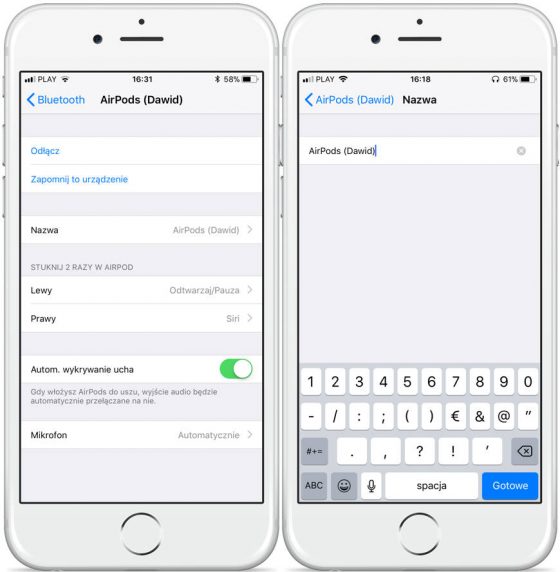
Sprawdź poziom baterii na iPhonie
AirPods to słuchawki bezprzewodowe, które co jakiś czas trzeba ładować. Niestety, wiecznie działać nie będą. Na szczęście, w prosty sposób można sprawdzić poziom naładowania zarówno słuchawek, jak i etui ładującego.
1. Chcąc sprawdzić ogólny poziom naładowania wszystkich elementów trzeba otworzyć etui. Wtedy wyświetli się karta z informacją o poziomie naładowania akumulatorów.
2. Jeśli chcecie zobaczyć tylko poziom naładowania baterii samych słuchawek, to możecie zrobić to na widżecie Baterie.
Dowiedz się kto dzwoni bez wyciągania iPhone’a
AirPods w uszach, a telefon w kieszeni. Oczywiście, jeśli nadejdzie połączenie przychodzące, to będziecie mogli je odebrać na słuchawkach bez wyciągania iPhone’a. Pytanie tylko: kto dzwoni? Siri może wam o tym powiedzieć.
1. Udajecie się do sekcji Ustawienia i telefon.
2. Wybieracie opcję Ogłaszaj połączenia.
3. W nowym oknie wybieracie Słuchawki i samochód lub Tylko słuchawki. Ewentualnie opcję Zawsze.
4. Siri w momencie połączenia powie wam teraz, kto dokładnie dzwoni, o ile kontakt jest na liście.
Zobacz także: Te skróty 3D Touch z iPhone’ów z pewnością warto znać
Wraz z iOS 11 dodano nowe funkcje podwójnego stuknięcia
Apple w aktualizacji iOS 11 dodało dla AirPods nowe funkcje z zakresu podwójnego stuknięcia. Po pierwsze, rozdzielono dostępne nowe akcje na każdą z dwóch słuchawek. Po drugie, dodano dwie nowe opcje w postaci następnej oraz poprzedniej ścieżki.
1. Udajecie się do sekcji Ustawienia i Bluetooth, gdzie dotykacie wykrzyknik obok AirPods.
2. W sekcji STUKNIJ 2 RAZY W AIRPOD wybieracie Lewy lub Prawy.
3. Następnie trzeba już tylko wybrać odpowiednią opcję dla każdej ze słuchawek.
Zmiana domyślnego mikrofonu na prawy lub lewy
AirPods pozwalają na zmianę mikrofonu na prawą lub lewą słuchawkę. Domyślnie jest on przełączony automatycznie. Można to jednak zmienić.
1. Udajecie się do Ustawienia, Bluetooth i dotykacie wykrzyknik obok słuchawek.
2. Dotykacie opcję Mikrofon i definiujecie nowe ustawienie.
Bez automatycznego wykrywania ucha
AirPods włożone do ucha powodują, że wyjście audio jest automatycznie przełączane na słuchawki. Można to jednak łatwo zmienić. W jaki sposób?
1. Udajecie się do sekcji Ustawienia, Bluetooth i ponownie dotykacie wykrzyknik obok nazwy słuchawek.
2. Wyłączacie opcję Autom. wykrywanie ucha. Wyjście dźwięku nie będzie automatycznie przełączane po włożeniu słuchawek do ucha.
Sprawdź wersję firmware AirPods
AirPods to słuchawki, które Apple jest w stanie aktualizować i to robi. W maju udostępniono aktualną wersję firmware z numerkiem 3.7.2. Jak to sprawdzić?
1. Musicie udać się do sekcji Ustawienia, Ogólne i To urządzenie….
2. Potem należy wybrać AirPods i informacja o firmware znajduje się w sekcji Wersja opr. sprzętowego.
Znajdź zgubione słuchawki
AirPods to słuchawki, które nietrudno zapodziać. Na szczęście, Apple o tym pomyślało i pozwala je zlokalizować poprzez dźwięk. Zobaczcie, jak to zrobić.
1. Uruchamiacie aplikację Znajdź i na liście urządzeń wybieracie słuchawki.
2. Następnie dotykacie opcję Odtwórz dźwięk.
3. Słuchawki zaczną wydawać z siebie dźwięk i to powinno pozwolić na ich zlokalizowanie.
Zobacz także: W iPhonie X jest nowy dzwonek Reflection. Zobacz, jak go dodać we własnym telefonie
Na poniższym filmie obejrzysz możliwości aplikacji Pliki z iOS 11:


